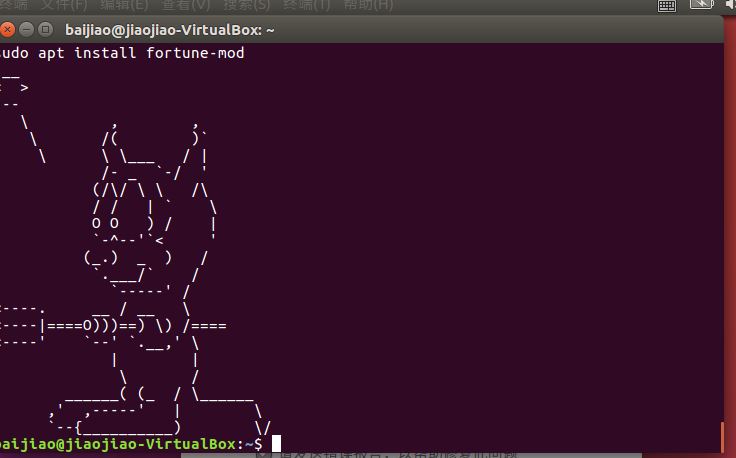(三)虚拟机与Linux新尝试——20155306白皎
一、关于虚拟机的安装
- 在选择虚拟机的类型和版本时,Ubuntu只有32位,没有64位
解决:通过百度,后来也发现同学们好多遇到了这个问题,因此通过同学们的博客,发现需要更改BIOS设置,开启虚拟化。经过多次,不停地开机尝试,发现我的电脑通过Fn+F2可以打开这个设置。
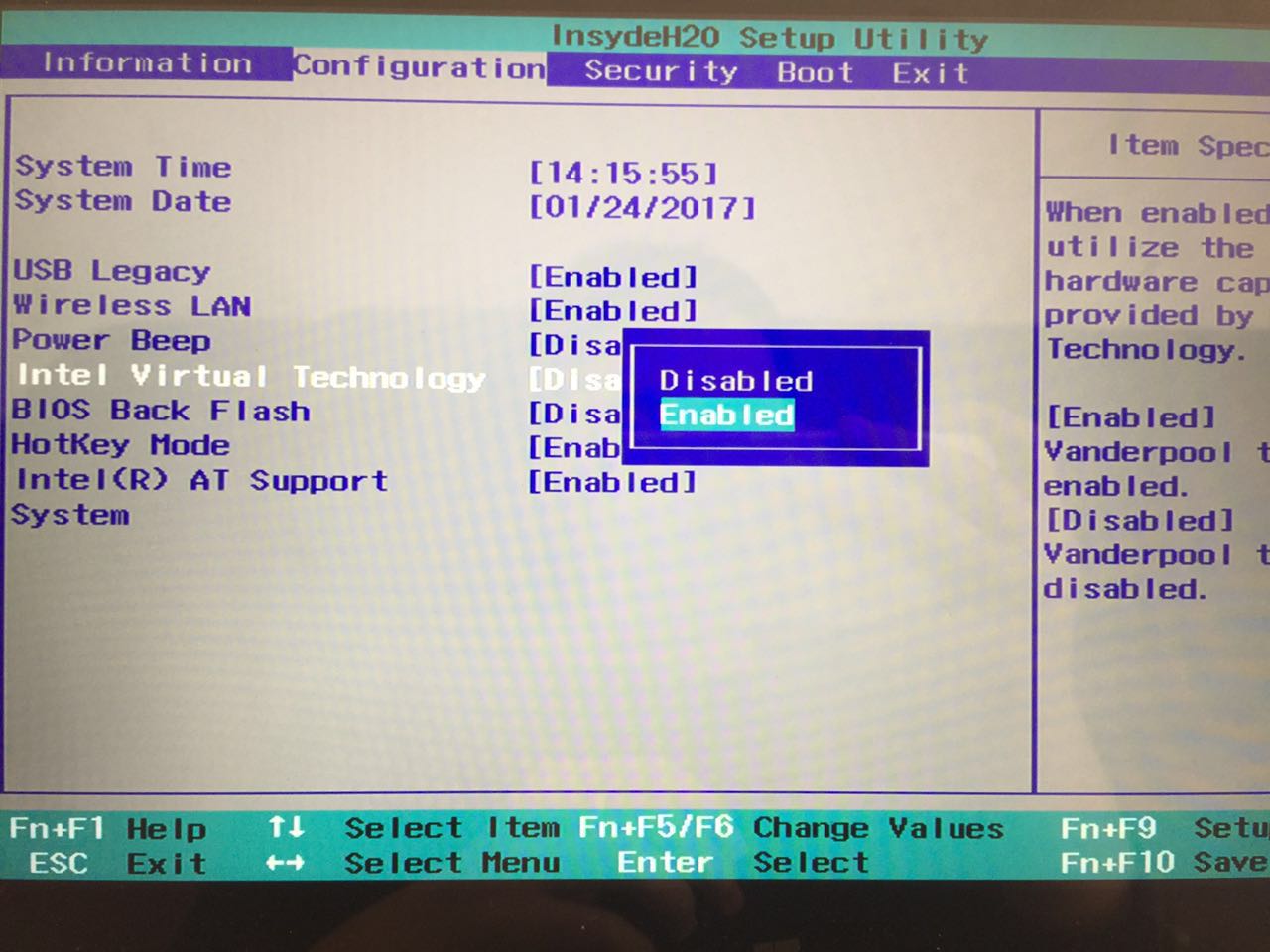
可以看出将 Intel virual Technology 一栏改成 Enabled 即可解决
- 下载Ubuntu后,却找不到虚拟光盘文件ubuntu-16.04.1-desktop-amd64.iso

解决:原因我也不知道是什么,就重新下载了一遍,重新开了一次虚拟机就好了
- 在安装虚拟功能增强时,未能加载虚拟光盘
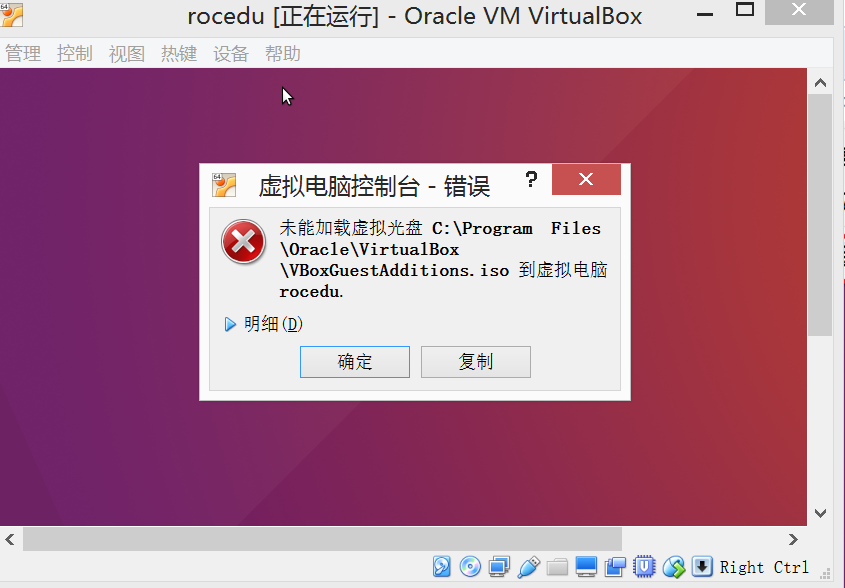
采用了同学发的解决方法法《virtualbox安装增强功能时【未能加载虚拟光盘》】
最后终于成功安装啦~
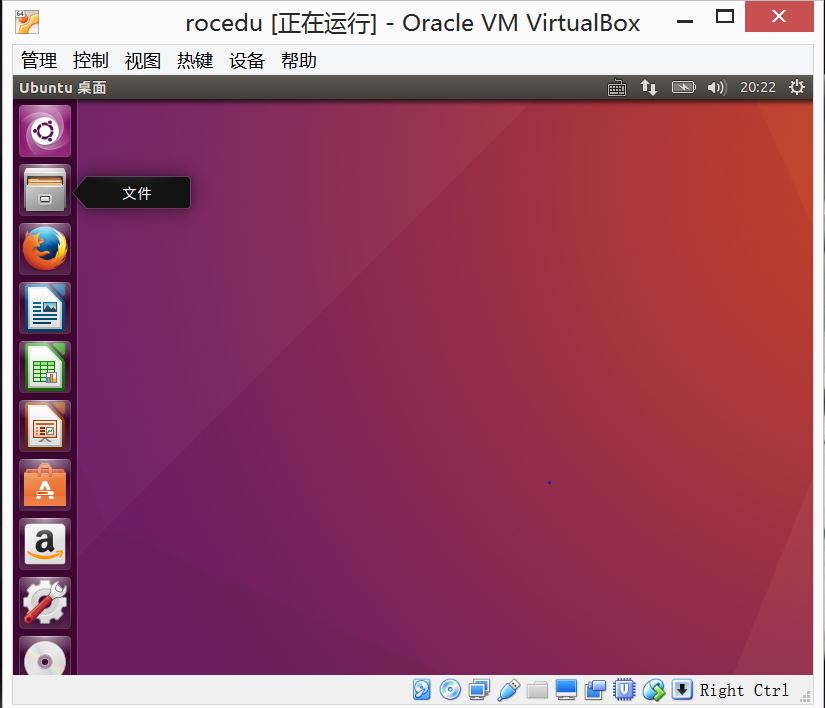
在这个装虚拟机的过程中,不断会出现很多小问题,但很多同学发的博客以及百度给了我很多帮助,出现的大众问题都及时给予了解决。安装好以后,发现自己的电脑里又有了一台小电脑,感觉很好玩。计算机的奥妙还有很多,需要我不断去探索~
二、关于Lunix的学习
第一节 Linux 系统简介
-
Linux 就是操作系统,即系统调用和内核那两层,还包含一些在其上运行的应用程序。
-
Linux 平台:大都为开源自由软件,用户可以修改定制和再发布;更加安全,不用安装杀毒软件;兼具图形界面操作和完全的命令行操作;应用范围较广。
第二节 基本概念及操作
1.Terminal
Linux 系统提供的做终端模拟器的程序(Terminal):即在一个窗口中完成接受用户输入和显示输出。
Linux 默认提供了 6 个纯命令行界面的 “terminal”来让用户登录,在物理机系统上可以通过使用[Ctrl]+[Alt]+[F1]~[F6]进行切换;切换回图形界面,你可以按下[Ctrl]+[Alt]+[F7]
2.Shell
Shell 是指“提供给使用者使用界面”的软件,Ubuntu 终端默认使用的是 bash。
3.简单命令行
-
Tab 进行命令补全,即只输入命令(命令,目录,命令参数)开头的一部分然后按下Tab键就可以得到提示或者帮助完成。
Ctrl+c 强行终止当前程序
Ctrl+d 键盘输入结束或退出终端
Ctrl+s ++暂停当前程序,暂停后按下任意键恢复运行++
Ctrl+z ++将当前程序放到后台运行,恢复到前台为命令fg++
Ctrl+a 将光标移至输入行头,相当于Home键
Ctrl+e 将光标移至输入行末,相当于End键
Ctrl+k 删除从光标所在位置到行末
Alt+Backspace 向前删除一个单词
Shift+PgUp 将终端显示向上滚动
Shift+PgDn 将终端显示向下滚动
“上键 ” 恢复你之前输入过的命令
-
“通配符” 主要有星号(*)和问号(?)当查找文件夹时,可以使用它来代替一个或多个真正字符;当不知道真正字符或者懒得输入完整名字时,常常使用通配符代替一个或多个真正的字符。
-
在创建文件的时候,如果需要一次性创建多个文件,比如:“love_1_linux.txt,love_2_linux.txt,... love_10_linux.txt”
-
- 匹配 0 或多个字符
-
? 匹配任意一个字符
[list] 匹配 list 中的任意单一字符
[!list] 匹配 除list中的任意单一字符以外的字符
[c1-c2] 匹配 c1-c2 中的任意单一字符
如:[0-9] [a-z]{string1,string2,...} 匹配 sring1 或 string2 (或更多)其一字符串
{c1..c2} 匹配 c1-c2 中全部字符 如{1..10}
-
man 命令(Manual page的缩写)
可以通过来获得某个命令的说明和使用方式的详细介绍,在这里我发现直接在man 后面空格加你想获取的命令就可以了,不用加括号。而且man手册中,当初设置的是中文,也就可以直接查看相应区段的内容了。
作业:

第三节 用户及文件权限管理
1.查看用户
直接使用 whoami 即可
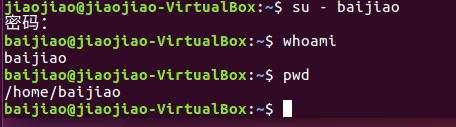
2.创建用户
$ sudo adduser baijiao
su user 可以切换到用户user,执行时需要输入目标用户的密码
sudo cmd 可以以特权级别运行cmd命令,需要当前用户属于sudo组,且需要输入当前用户密码。
su - user命令也是切换用户,同时环境变量也会跟着改变成目标用户的环境变量。
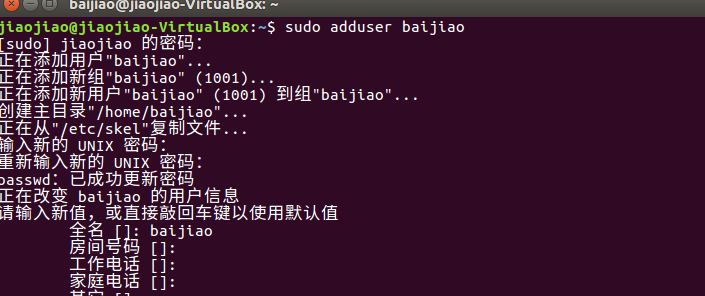
3.用户组
(如何知道自己属于哪些用户组)
- groups命令
- 查看/etc/group文件
cat 命令用于读取指定文件的内容并打印到终端输出。
| sort 表示将读取的文本进行一个字典排序再输出
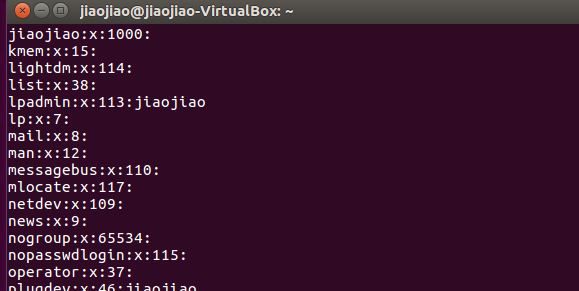
若内容太多,可如下过滤:
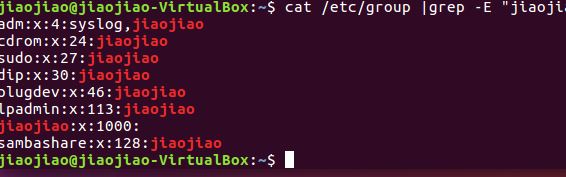
加入sudo用户组:
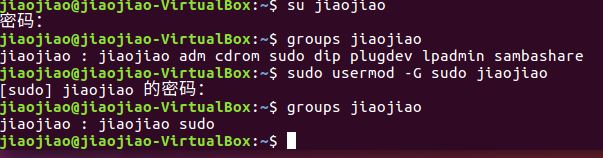
删除用户:
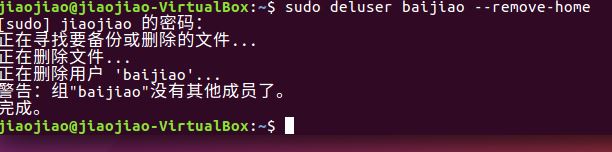
4.查看文件权限($ ls -l)
-
文件类型
Linux 里面一切皆文件,设备文件( /dev )
socket(网络套接字)
pipe (管道) -
文件权限
cat file name 之类的命令来读取某个文件的内容 ,
一个目录同时具有读权限和执行权限才可以打开并查看内部文件,而一个目录要有写权限才允许在其中创建其它文件。
-
文件大小
ls -lh 查看文件的大小。
ls -Al 查看某一个目录的完整属性,而不是显示目录里面的文件属性
$ ls -dl <目录名> 显示所有文件大小,并以普通人类能看懂的方式呈现
5.变更文件所有者
新建文件: touch 文件名;
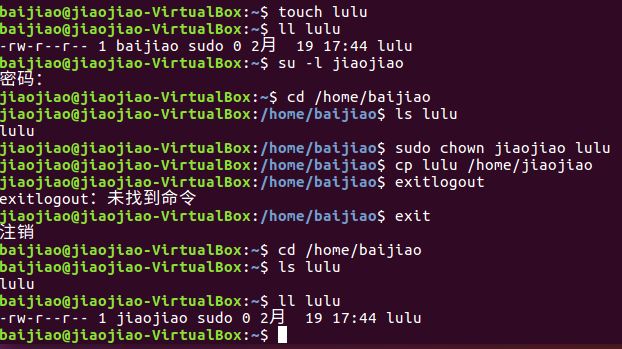
6.修改文件权限
(自己的文件不想被其他用户读、写、执行)
第四节 Linux 目录结构及文件基本操作
一、Linux 目录结构
- FHS 标准
FHS 标准
FHS(文件系统层次结构标准),多数 Linux 版本采用这种文件组织形式,FHS 定义了系统中每个区域的用途、所需要的最小构成的文件和目录同时还给出了例外处理与矛盾处理。
FHS 定义了两层规范:
第一层是, / 下面的各个目录应该要放什么文件数据,例如 /etc 应该要放置设置文件,/bin 与 /sbin 则应该要放置可执行文件等等。
第二层则是针对 /usr 及 /var 这两个目录的子目录来定义。例如 /var/log 放置系统登录文件、/usr/share 放置共享数据等等。
- 目录路径
cd 命令可以切换目录
.. 表示上一级目录
. 开头的文件都是隐藏文件
~ 通常表示当前用户的"home"目录
pwd 命令可以获取当前所在路径(绝对路径)
二、Linux 文件的基本操作
新建文件:
$ cd ~
$ touch test
新建目录:
$ mkdir mydir
(-p 参数,同时创建父目录(如果不存在该父目录,如下)
$ mkdir -p father/son/grandson
复制文件:
(将之前创建的"test"文件复制到"/home/shiyanlou/father/son/grandson")
$ cp test father/son/grandson
复制目录:
$ cp -r father family
或
$ cp -R father family
删除文件:
$ rm test
(强制删除,如下)
$ rm -f test
删除目录:
$ rm -r family
移动文件:
$ mkdir Documents
$ mv file1 Documents
重命名文件:
$ mv file1 myfile
批量重命名:
# 使用通配符批量创建 5 个文件
$ touch file{1..5}.txt
# 批量将这 5 个后缀为 .txt 的文本文件重命名为以 .c 为后缀的文件
$ rename 's/.txt/.c/' *.txt
# 批量将这 5 个文件,文件名改为大写
$ rename 'y/a-z/A-Z/' *.c
查看文件:
使用cat命令查看文件(如我们要查看之前从"/etc"目录下拷贝来的passwd文件)(可以加上-n参数显示行号)
$ cat -n passwd
使用more工具打开passwd文件:打开后默认只显示一屏内容,终端底部显示当前阅读的进度(百分比)。可以使用Enter键向下滚动一行,使用Space键向下滚动一屏,按下h显示帮助,q退出。
$ more passwd
查看文件类型:使用file命令可以查看文件的类型:
$ file 文件名
第五节 环境变量与文件查找
一、变量
创建一个变量名为 tmp 的变量:
$ declare tmp
使用=号赋值运算符为变量 tmp 赋值为 shiyanlou:
$ tmp=shiyanlou
读取变量的值,使用echo命令和$符号($符号用于表示引用一个变量的值):
$ echo $tmp
环境变量:
通常我们会涉及到的环境变量有三种:
当前 Shell 进程私有用户自定义变量,如上面我们创建的 temp 变量,只在当前 Shell 中有效。
Shell 本身内建的变量。
从自定义变量导出的环境变量。
添加自定义路径到“PATH”环境变量:
$ PATH=$PATH:/home/shiyanlou/mybin
变量修改:
${变量名#匹配字串} 从头向后开始匹配,删除符合匹配字串的最短数据
${变量名##匹配字串} 从头向后开始匹配,删除符合匹配字串的最长数据
${变量名%匹配字串} 从尾向前开始匹配,删除符合匹配字串的最短数据
${变量名%%匹配字串} 从尾向前开始匹配,删除符合匹配字串的最长数据
${变量名/旧的字串/新的字串} 将符合旧字串的第一个字串替换为新的字串
${变量名//旧的字串/新的字串} 将符合旧字串的全部字串替换为新的字串
变量删除:
$ unset temp
让环境变量立即生效:((比如 zsh 的配置文件 home 目录下的.zshrc))
$ source .zshrc
或
$ . ./.zshrc
搜索文件:
whereis简单快速
$whereis who
locate快而全
$ locate /etc/sh
查找 /usr/share/ 下所有 jpg 文件:
$ locate /usr/share/*.jpg(注意要添加*号前面的反斜杠转义,否则会无法找到)
which小而精
$ which man
find精而细
$ find /etc/ -name interfaces(注意 find 命令的路径是作为第一个参数的, 基本命令格式为 find [path] [option] [action])
作业:
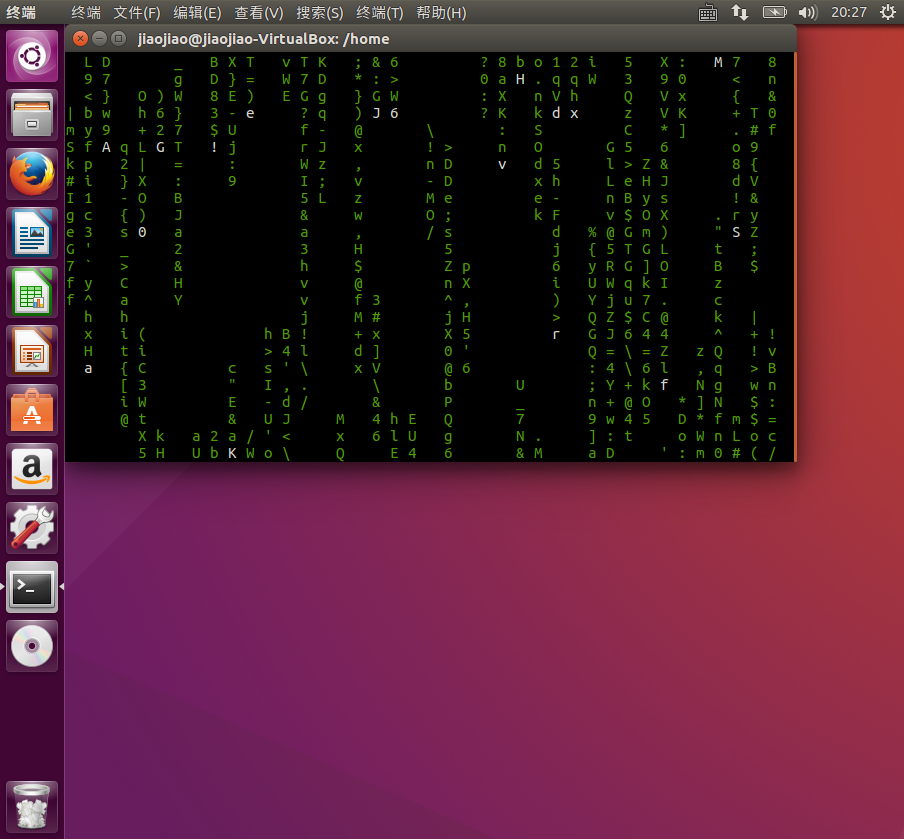
第六节 文件打包与压缩
一、文件打包和解压缩
常用的压缩包文件格式:
*.zip zip程序打包压缩的文件
*.rar rar程序压缩的文件
*.7z 7zip程序压缩的文件
*.tar tar程序打包,未压缩的文件
*.gz gzip程序(GNU zip)压缩的文件
*.xz xz程序压缩的文件
*.bz2 bzip2程序压缩的文件
*.tar.gz tar打包,gzip程序压缩的文件
*.tar.xz tar打包,xz程序压缩的文件
*tar.bz2 tar打包,bzip2程序压缩的文件
*.tar.7z tar打包,7z程序压缩的文件
1.zip压缩打包程序
将 shiyanlou 的 home 目录打包成一个文件:
$ zip -r -q -o shiyanlou.zip /home/shiyanlou
$ du -h shiyanlou.zip
$ file shiyanlou.zip
设置压缩级别为9和1(9最大,1最小),重新打包:
$ zip -r -9 -q -o shiyanlou_9.zip /home/shiyanlou -x ~/*.zip
$ zip -r -1 -q -o shiyanlou_1.zip /home/shiyanlou -x ~/*.zip
使用-e参数可以创建加密压缩包:
$ zip -r -e -o shiyanlou_encryption.zip /home/shiyanlou
2.使用unzip命令解压缩zip文件
解压到当前目录:
$ unzip shiyanlou.zip
不解压只想查看压缩包的内容:
$ unzip -l shiyanlou.zip
3.rar打包压缩命令
从指定文件或目录创建压缩包或添加文件到压缩包:
$ rm *.zip
$ rar a shiyanlou.rar .
从指定压缩包文件中删除某个文件:
$ rar d shiyanlou.rar .zshrc
查看不解压文件:
$ rar l shiyanlou.rar
4.tar打包工具
解包一个文件
$ mkdir tardir
$ tar -xf shiyanlou.tar -C tardir
只查看不解包文件-t参数:
$ tar -tf shiyanlou.tar
作业:
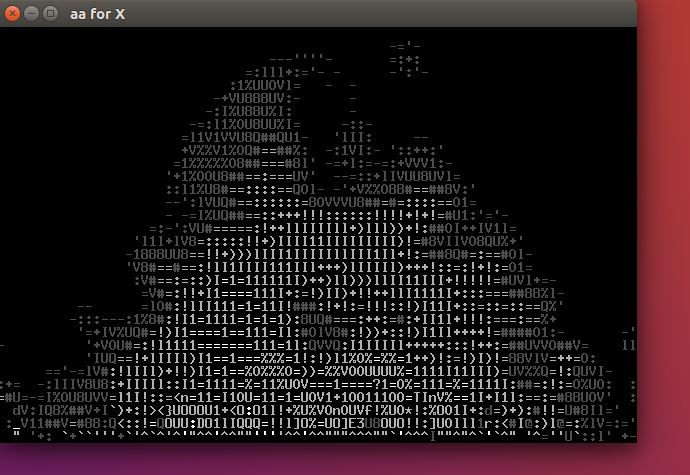
第七节 文件系统操作与磁盘管理
使用 df 命令查看磁盘的容量:
$ df
或
$ df -h #(加上`-h`参数,以更易读的方式展示)
使用 du 命令查看目录的容量:
$ du
$ du -h -d 0 ~( 只查看1级目录的信息)
$ du -h -d 1 ~( 查看2级)
从标准输入读入用户输入到标准输出或者一个文件:
# 输出到文件
$ dd of=test bs=10 count=1 # 或者 dd if=/dev/stdin of=test bs=10 count=1
# 输出到标准输出
$ dd if=/dev/stdin of=/dev/stdout bs=10 count=1
将输出的英文字符转换为大写再写入文件:
$ dd if=/dev/stdin of=test bs=10 count=1 conv=ucase
使用 dd 命令创建虚拟镜像文件(从/dev/zero设备创建一个容量为 256M 的空文件)
$ dd if=/dev/zero of=virtual.img bs=1M count=256
$ du -h virtual.img
虚拟磁盘镜像格式化为ext4文件系统
$ sudo mkfs.ext4 virtual.img
使用 mkfs 命令格式化磁盘:使用下面的命令来将我们的虚拟磁盘镜像格式化为ext4文件系统:
$ sudo mkfs.ext4 virtual.img
使用 mount 命令挂载磁盘到目录树
先来使用mount来查看下主机已经挂载的文件系统:
$ sudo mount
mount命令的一般格式如下:
mount [options] [source] [directory]
使用 fdisk 为磁盘分区
$ sudo fdisk -l
进入磁盘分区模式
$ sudo fdisk virtual.img
作业:
第八节 Linux下的帮助命令
- 用type 命令来区分命令是内建的还是外部的:
type exit
type service
xxx is a shell builtin(#得到这样的结果说明是内建命令,正如上文所说内建命令都是在 bash 源码中的 builtins 的.def中)
xxx is /usr/sbin/xxx(#得到这样的结果说明是外部命令,正如上文所说,外部命令在/usr/bin or /usr/sbin等等中)
xxx is an alias for xx --xxx(#若是得到alias的结果,说明该指令为命令别名所设定的名称;)
- 帮助命令
1.help命令( help 命令是用于显示 shell 内建命令的简要帮助信息)
内建命令:
help ls
外部命令:
ls --help
2.man 命令(man没有内建与外部命令的区分,man工具是显示系统手册页中的内容)
man ls
- info 命令
info ls